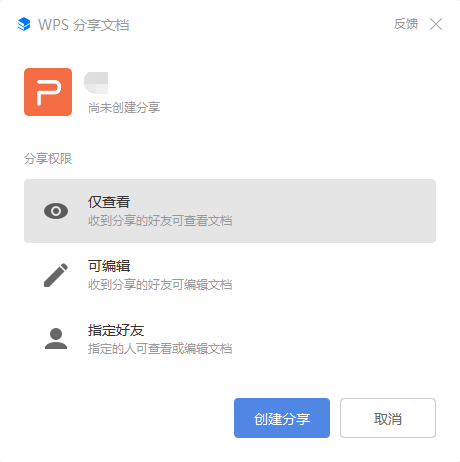干貨分享 Excel圖表如何實現秒更新
Excel電子表格中的數據,經常需要轉換成圖表的形式,這樣在演講報告的時候才會生動形象。不過因此也帶來一個問題,就是Excel電子表格的數據經常會更新,這時我們就得重新生成圖表。不少人都是刪除原圖表重新生成,這非常麻煩,下面教給大家幾招,在原有圖表上進行秒速更新,方便快捷。
一、直接復制粘貼法
選中表格中新增加的數據行后按Ctrl+C鍵復制(或右鍵)
點擊切換到圖表區后按Ctrl+V鍵粘貼(或右鍵)
圖表自動更新增加了新的數據項
二、快速拖選法
點選右側圖表后左側的數據表格顯示彩色邊框

將光標移到彩色邊框上顯示十字雙箭頭圖標,此時按下鼠標左鍵拖選要添加的新數據,圖表將自動更新增加新的數據項
版權聲明:本文內容由網絡用戶投稿,版權歸原作者所有,本站不擁有其著作權,亦不承擔相應法律責任。如果您發現本站中有涉嫌抄襲或描述失實的內容,請聯系我們jiasou666@gmail.com 處理,核實后本網站將在24小時內刪除侵權內容。